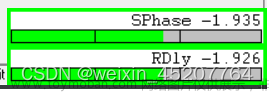Win10系统右下角网络图标消失、无法联网、网络Internet闪退等问题解决方法
今天开机突然碰到网络异常情况:
- 头天晚上还正常使用,正常关机,上午再打开就出了问题;
- 任务栏右下角网络图标消失,有线无线网均无法连接;
- 系统设置中的“网络”的状态无法打开,打开就闪退;
- 从更改适配器选项中打开网络任务栏,发现没有可用网络,以往的WLAN、飞行模式、移动热点三个选项只剩下飞行模式;
- 硬件一切正常,设备管理器中的网络适配器正常且驱动最新,没有更新win11。
尝试解决方案
- 我首先用了常规方法,重启电脑、重新插拔网线、释放静电、cmd运行‘netsh winsock reset’并重启、系统设置中的“网络重置”、cmd运行‘msconfig’打开系统配置窗口,在“服务”一栏中把所有的都点上启动、win+r输入’Service.msc‘打开服务界面,找到WLAN Autoxxxxxx的选项,重启;以上方法全部都没有效果;
最终解决方案:
- win+r调出运行窗口,输入’regedit‘,打开注册表编辑器,然后在左侧目录下依次打开至
‘计算机\HKEY_LOCAL_MACHINE\SYSTEM\CurrentControlSet\Services\EventLog’,然后在右边的空白处鼠标右键-新建-可扩充字符串值,命名为ServiceDll
然后双击新建的ServiceDll,在“数值数据”一栏输入%SystemRoot%\System32\wevtsvc.dll并确定。
完成之后重启电脑
网络图标又重新出现了,而且可以正常联网了~~~
然后网上查询原因可能是由于win10 1809版本后,可能安装了校园网的netkeeper,会导致任务栏网络图标消失的bug。文章来源地址https://www.toymoban.com/news/detail-441707.html
文章来源:https://www.toymoban.com/news/detail-441707.html
到了这里,关于【Win10系统右下角网络图标消失、无法联网、网络Internet状态闪退等问题解决方法】的文章就介绍完了。如果您还想了解更多内容,请在右上角搜索TOY模板网以前的文章或继续浏览下面的相关文章,希望大家以后多多支持TOY模板网!